解决电脑无法联网的方法(应对电脑无法联网的常见问题及解决方案)
游客 2024-09-06 13:54 分类:数码产品 63
如今,电脑成为了我们日常生活中不可或缺的工具。然而,有时我们可能会遭遇到电脑无法联网的困扰,这不仅给我们的工作和学习带来了困难,还会让我们感到焦虑和无助。本文将针对这一问题提供一些常见问题及解决方案,帮助大家更快地解决电脑无法联网的烦恼。
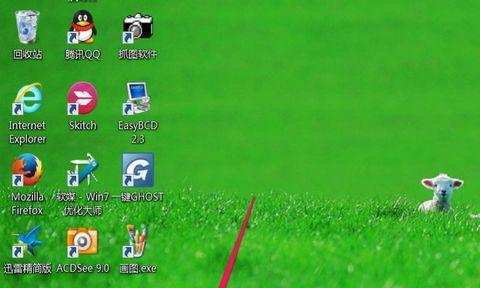
网络线连接问题
如果电脑无法联网,首先要检查网络线是否连接正确。确认网络线插口是否松动或损坏,并确保线缆与路由器或者调制解调器连接牢固。
IP地址设置问题
若网络线连接正常而电脑仍无法联网,可能是IP地址设置问题。可以通过在命令提示符窗口输入"ipconfig/release"和"ipconfig/renew"来释放和更新IP地址,尝试修复该问题。
无线网络连接问题
当电脑使用无线网络连接时出现问题,可以先尝试重新启动无线路由器或调制解调器,或者通过电脑设置界面重新连接无线网络。
防火墙阻止网络访问
有时,电脑的防火墙可能会错误地阻止网络访问。在这种情况下,可以通过关闭防火墙或者添加网络访问例外来解决问题。
DNS服务器问题
如果电脑无法打开网页,可能是DNS服务器的问题。可以尝试更改DNS服务器地址为公共DNS服务器,如谷歌的8.8.8.8,来解决这一问题。
网络适配器驱动问题
网络适配器驱动程序可能过时或损坏,导致电脑无法联网。可以通过设备管理器更新或重新安装网络适配器驱动程序来解决该问题。
路由器设置问题
有时候,电脑无法联网是因为路由器设置问题。可以通过访问路由器管理界面,检查设置是否正确,例如确认DHCP功能是否开启。
恶意软件感染
某些恶意软件可能会干扰电脑的网络连接。在这种情况下,进行全面的杀毒扫描和清理是解决问题的关键。
操作系统更新问题
一些操作系统更新可能会影响电脑的网络连接。确保操作系统及相关驱动程序都是最新版本,或者尝试撤销最近的操作系统更新。
ISP服务问题
有时,电脑无法联网是因为互联网服务提供商(ISP)的问题。在这种情况下,联系ISP并报告问题,以便他们进行诊断和解决。
DHCP服务器问题
DHCP服务器故障可能导致电脑无法获取正确的IP地址和网络设置。可以尝试重启路由器和调制解调器,或联系ISP检查DHCP服务器状态。
网络卡硬件问题
如果上述方法都无法解决问题,可能是电脑的网络卡出现了硬件问题。这时候,需要联系专业技术人员进行维修或更换网络卡。
网络服务供应商问题
有时,电脑无法联网是因为所在地区的网络服务供应商出现故障。这时候,只能等待网络服务供应商解决问题。
无法排除的其他问题
如果经过多次尝试仍然无法解决电脑无法联网的问题,可能是一些无法预料或难以排除的其他问题所致。此时,建议咨询专业技术人员以获取更详细的帮助。
电脑无法联网可能涉及多个方面的问题,包括硬件、软件、网络和服务供应商等。我们可以通过检查网络线连接、设置正确的IP地址、处理无线网络连接问题、排除防火墙和DNS服务器问题等方法来解决这一问题。如果以上方法均无效,建议联系专业技术人员寻求帮助,以便更准确地诊断和解决问题,保证我们正常使用电脑联网。
电脑无法联网,如何解决
电脑无法联网是我们在使用电脑过程中经常遇到的问题之一。当我们无法访问互联网时,这不仅会影响我们的工作效率,还会给我们的生活带来不便。本文将为大家介绍一些解决电脑无法联网问题的有效方法,帮助大家快速解决这个困扰。
检查网络连接
-检查电脑是否连接到正确的无线网络或有线网络。
-确保网络连接线是否插好,无线网络是否启用。
-重启路由器和电脑,有时候重新启动可以解决连接问题。
检查IP地址设置
-检查电脑的IP地址设置是否正确。
-可以通过命令提示符输入ipconfig命令来查看IP地址。
-如果IP地址显示为0.0.0.0或169.254.x.x,可能是DHCP设置或其他网络问题。
重置网络适配器
-打开设备管理器,找到网络适配器选项。
-右键点击网络适配器,选择“禁用”,然后再右键点击选择“启用”。
-这个操作将会重置网络适配器并可能解决一些连接问题。
检查防火墙设置
-防火墙设置可能会影响网络连接。
-确保防火墙允许电脑访问互联网,或者暂时关闭防火墙进行测试。
更新网络驱动程序
-可能是网络驱动程序过时或损坏导致无法连接。
-访问电脑制造商或网络适配器制造商的官方网站,下载最新的网络驱动程序进行更新。
检查DNS设置
-DNS(域名系统)是将域名转换为IP地址的系统。
-检查电脑的DNS设置是否正确,可以尝试更改为谷歌公共DNS或其他可靠的DNS服务器。
清除缓存和重置TCP/IP
-清除DNS缓存和重置TCP/IP可能有助于解决连接问题。
-打开命令提示符,输入ipconfig/flushdns命令清除DNS缓存。
-输入netshintipreset命令重置TCP/IP设置。
检查网络线路
-检查网络线路是否损坏或松动。
-可以尝试更换网络线路或者使用其他电脑连接同一网络线路进行测试。
安全模式联网
-在安全模式下联网可以排除某些可能干扰网络连接的软件或驱动程序。
-在Windows系统中,按下F8键启动电脑,选择安全模式进行测试。
检查网络供应商
-如果上述方法都无法解决联网问题,可能是网络供应商的问题。
-联系网络供应商,询问是否存在网络故障或维护工作。
尝试使用其他设备联网
-使用其他设备(如手机、平板电脑)尝试连接同一网络。
-如果其他设备能够正常联网,那么问题可能在电脑本身。
重新安装操作系统
-如果以上方法都无法解决问题,可以考虑重新安装操作系统。
-重新安装操作系统可能会清除所有数据,请提前备份重要文件。
寻求专业帮助
-如果您对电脑的硬件或软件不太了解,可以寻求专业帮助。
-请联系电脑维修专家或者电脑品牌的售后服务。
预防电脑无法联网问题
-定期更新操作系统和网络驱动程序。
-安装可靠的杀毒软件和防火墙,避免电脑感染病毒或恶意软件。
-电脑无法联网是常见的问题,但通过一些简单的步骤,我们可以快速解决。
-检查网络连接、IP地址设置、重置网络适配器等方法可以帮助我们找到并解决问题。
-如果以上方法都无法解决问题,可以寻求专业帮助或重新安装操作系统。
-预防措施也非常重要,定期更新操作系统和驱动程序,并保持良好的网络安全意识。
版权声明:本文内容由互联网用户自发贡献,该文观点仅代表作者本人。本站仅提供信息存储空间服务,不拥有所有权,不承担相关法律责任。如发现本站有涉嫌抄袭侵权/违法违规的内容, 请发送邮件至 3561739510@qq.com 举报,一经查实,本站将立刻删除。!
相关文章
- 手机镜头无法打开拍照功能怎么办?解决步骤是什么? 2025-04-11
- 电脑插头式音箱无声怎么办?如何检查和修复? 2025-04-11
- 电脑不显示充电状态时应该怎么办? 2025-04-11
- 低配电脑网络配置错误怎么办?网络配置错误的解决步骤是什么? 2025-04-10
- 电脑音响声音小且有杂音怎么办?可能的原因有哪些? 2025-04-10
- 电脑无法正常关机怎么办?强制关机的正确操作是什么? 2025-04-09
- 电脑看电视声音好抖动怎么办?电脑打语音怎么息屏了没声音? 2025-04-08
- pubg退出不了怎么办? 2025-04-08
- 电脑上的声音小怎么办?如何提高音量? 2025-04-08
- 魔改电脑开机声音很大怎么办?魔改电脑开机声音大的原因是什么? 2025-04-08
- 最新文章
-
- 华为笔记本如何使用外接扩展器?使用过程中应注意什么?
- 电脑播放电音无声音的解决方法是什么?
- 电脑如何更改无线网络名称?更改后会影响连接设备吗?
- 电影院投影仪工作原理是什么?
- 举着手机拍照时应该按哪个键?
- 电脑声音监听关闭方法是什么?
- 电脑显示器残影问题如何解决?
- 哪个品牌的笔记本电脑轻薄本更好?如何选择?
- 戴尔笔记本开机无反应怎么办?
- 如何查看电脑配置?拆箱后应该注意哪些信息?
- 电脑如何删除开机密码?忘记密码后如何安全移除?
- 如何查看Windows7电脑的配置信息?
- 笔记本电脑老是自动关机怎么回事?可能的原因有哪些?
- 樱本笔记本键盘颜色更换方法?可以自定义颜色吗?
- 投影仪不支持memc功能会有什么影响?
- 热门文章
- 热评文章
- 热门tag
- 标签列表

